Fatigué des bugs et des bugs de la bêta d'iOS 26 ? Faites-vous partie des nombreux utilisateurs qui ont adopté la bêta d'iOS 26 avec enthousiasme et cherchez maintenant une solution ? Dans ce guide, nous vous présentons deux méthodes pour supprimer gratuitement la bêta d'iOS 26 de votre iPhone.
Si la version bêta d'iOS 26 offre un aperçu de la mise à jour, elle s'accompagne de son lot de problèmes. Des plantages inattendus aux incompatibilités d'applications, en passant par la décharge de la batterie et les ralentissements, la version bêta est assez frustrante. C'est pourquoi de nombreux utilisateurs souhaitent la désinstaller de leurs appareils.
Si vous utilisez iOS et travaillez fréquemment avec des fichiers PDF, vous pouvez utiliser UPDF, un éditeur PDF et une application de gestion de documents polyvalents. Cliquez sur le bouton ci-dessous pour l'utiliser directement.
Windows • macOS • iOS • Android 100% sécurisé
Lisez la suite pour découvrir ce que l’UPDF peut faire d’autre !
Comment supprimer iOS 26 Beta d'un iPhone en rétrogradant
La première méthode, et la plus courante, pour supprimer la version bêta d'iOS 26 de l'iPhone consiste à rétrograder vers iOS 26.5.
Cependant, en suivant les étapes ci-dessous, vous pouvez facilement rétrograder vers iOS 26.5 et résoudre définitivement tous ces problèmes :
Étape 1 : Accédez au site Web IPSW et cliquez sur iPhone.
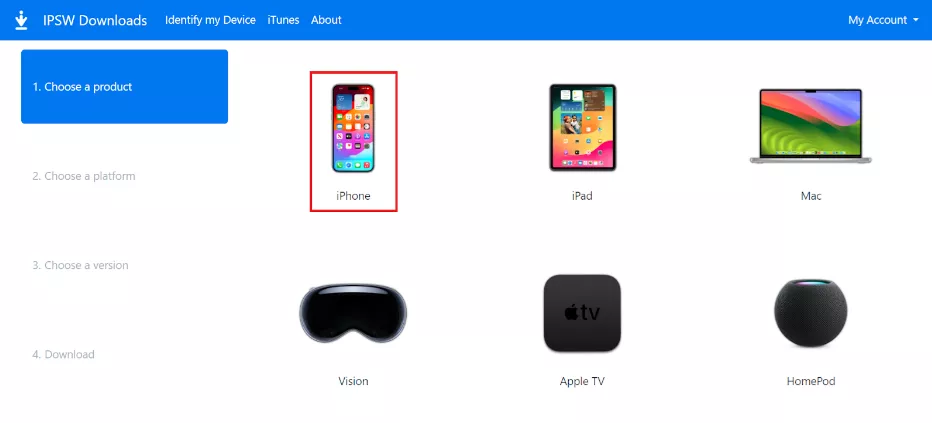
Étape 2 : sélectionnez votre modèle d’iPhone parmi les options proposées.
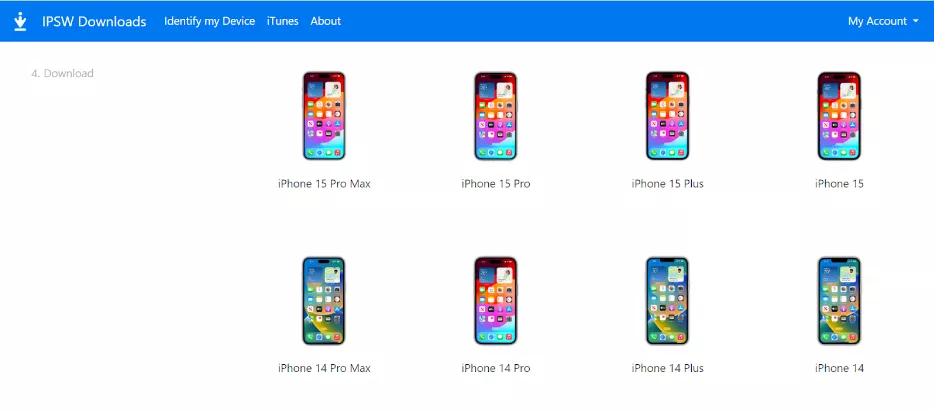
Étape 3 : Cliquez sur la version iOS répertoriée sous « IPSW signés ».
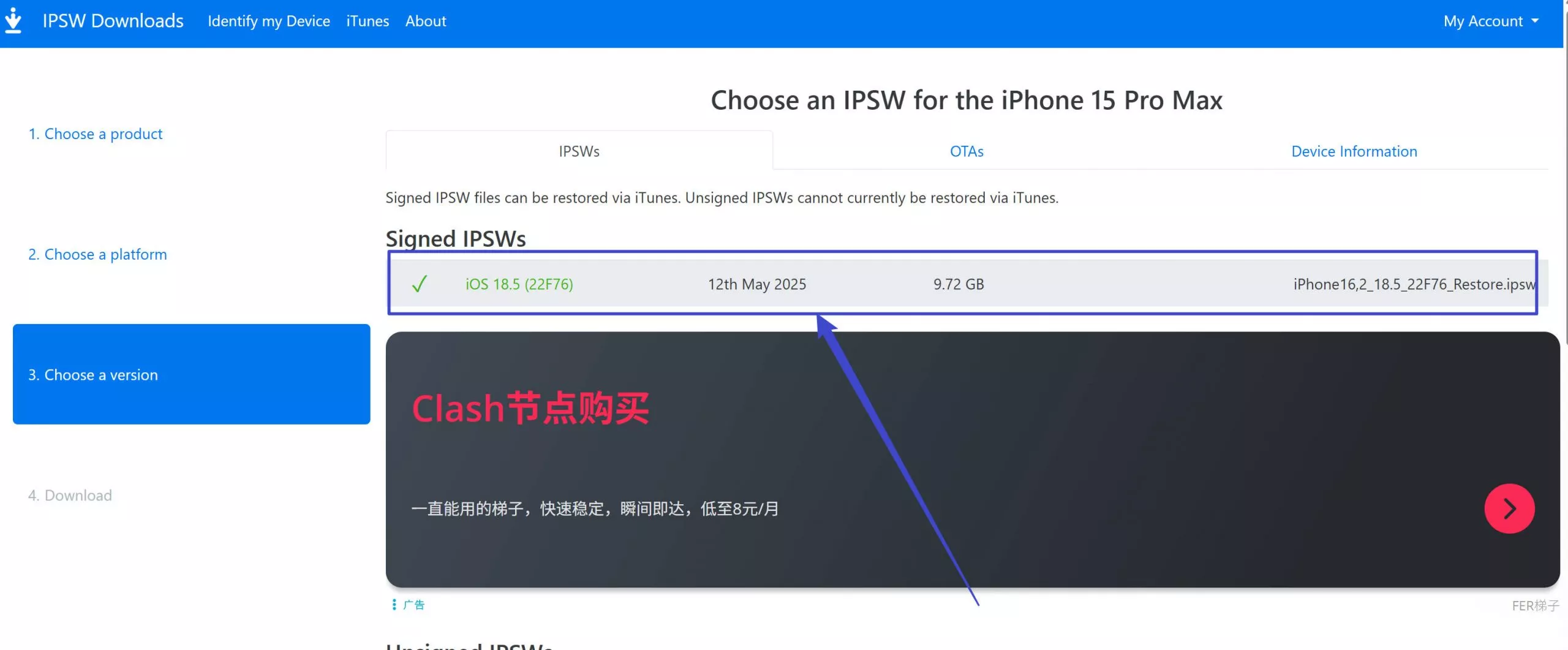
Étape 4 : Vous serez redirigé vers une autre page contenant tous les détails sur la version iOS. Cliquez sur « Télécharger » pour lancer le téléchargement.
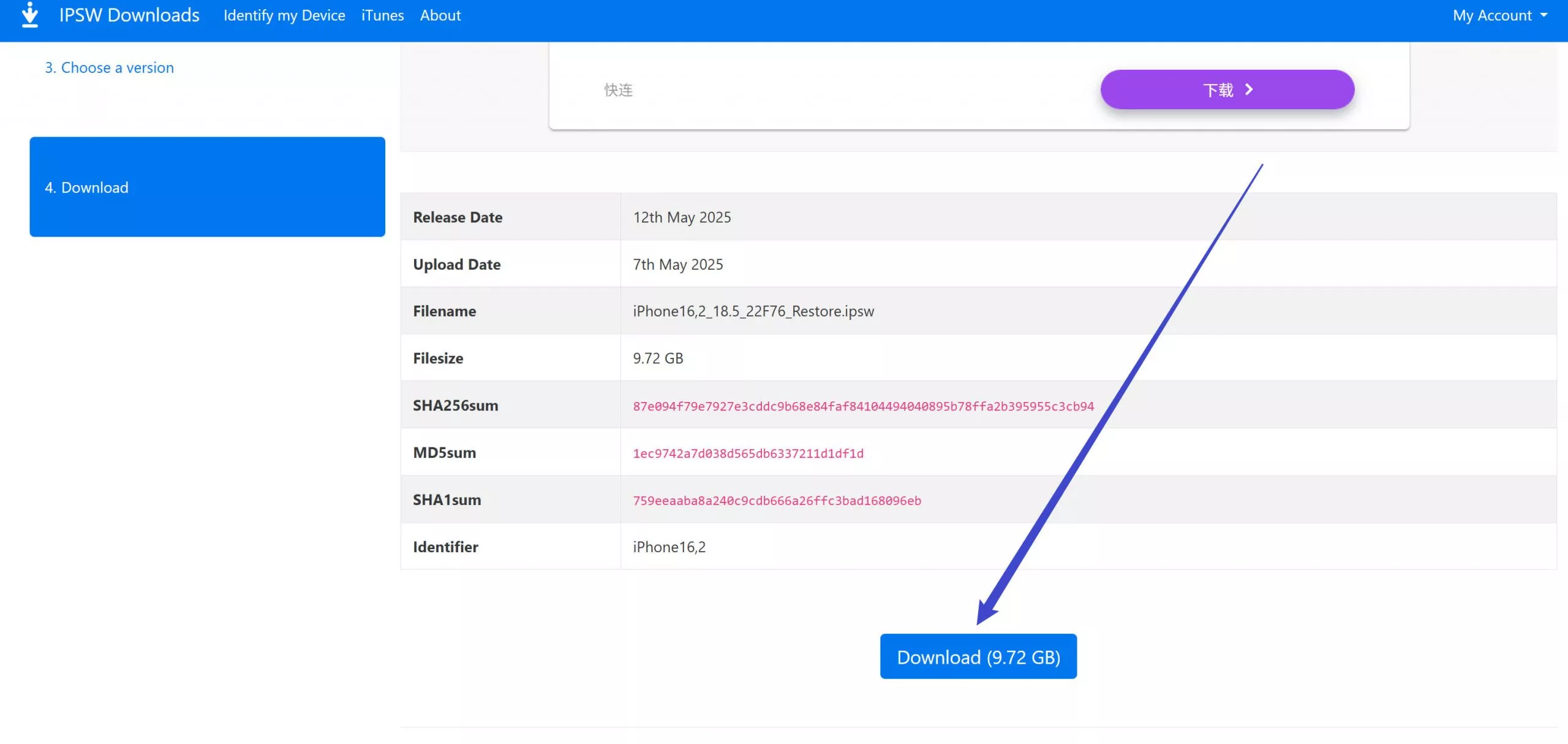
Étape 5 : Une fois la version iOS téléchargée sur votre PC, prenez votre iPhone, allez dans « Réglages > Identifiant Apple > Localiser » et désactivez-le.
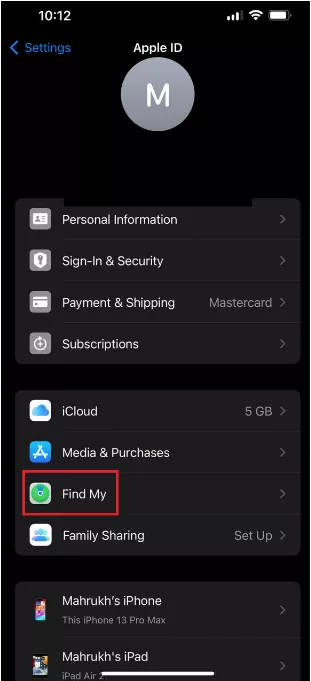
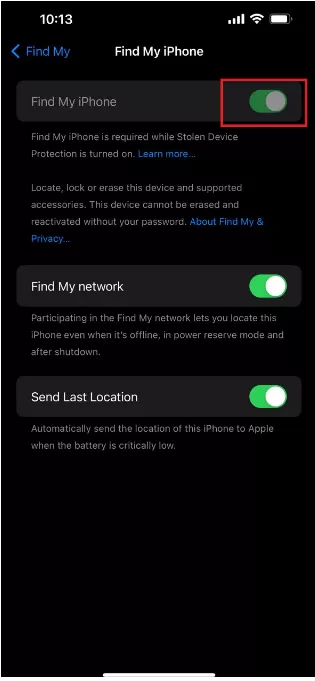
Étape 6 : Maintenant que les étapes initiales sont triées, connectez votre iPhone à votre PC à l’aide d’un câble Lightning.
Étape 7 : Lancez iTunes et cliquez sur votre iPhone en haut à gauche. Appuyez sur la touche « Maj » de votre clavier et cliquez sur « Restaurer l'iPhone ».
Si vous n'appuyez pas sur la touche « Shift », votre iPhone sera restauré vers iOS 26 bêta ; par conséquent, cette étape est assez importante.
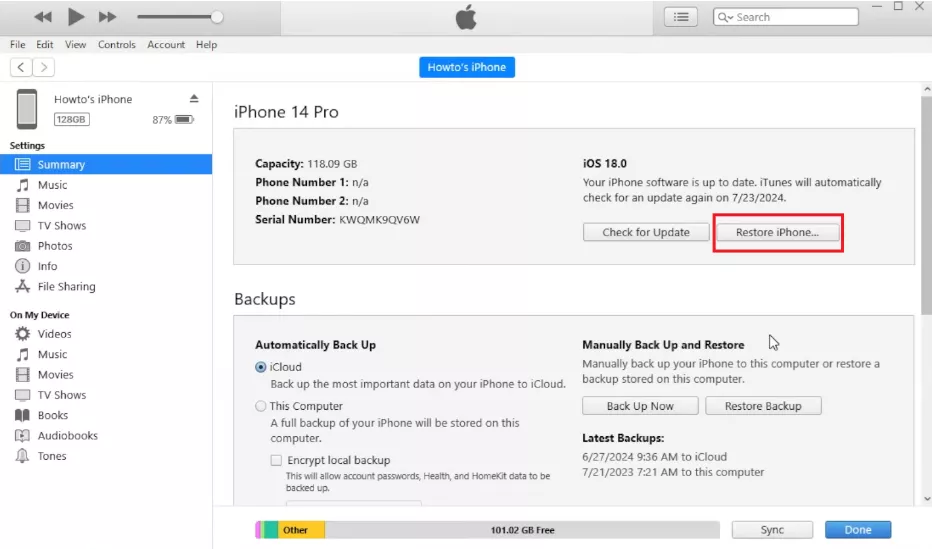
Étape 8 : Une nouvelle fenêtre s'ouvrira, à partir de laquelle vous pourrez sélectionner la version iOS 26.5 que vous avez téléchargée précédemment et cliquer sur « Ouvrir ».

Étape 9 : Vous recevrez une notification vous demandant si vous souhaitez restaurer votre iPhone. Cliquez sur « Restaurer » pour confirmer votre choix.
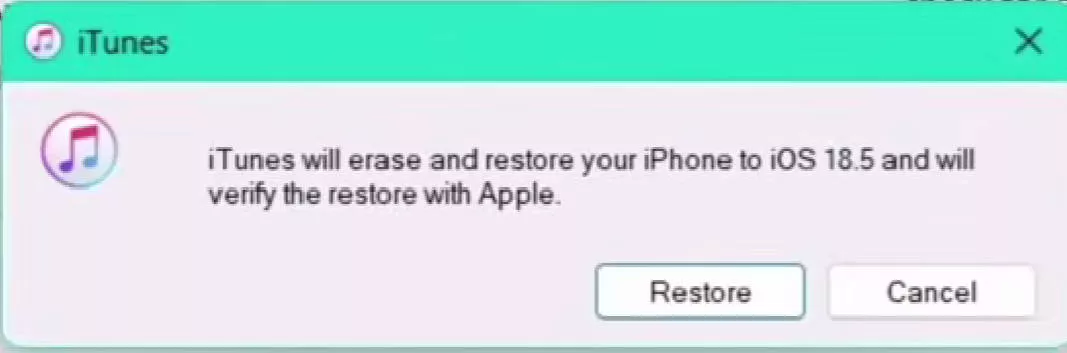
Étape 10 : Le processus de restauration démarrera, ce qui prendra quelques minutes. Pendant ce temps, assurez-vous que votre iPhone et votre PC restent connectés.
Une fois votre iPhone rétrogradé avec succès, il sera restauré à ses paramètres d'usine et vous pourrez le configurer comme neuf.
Comment supprimer iOS 26 Beta de l'iPhone en désactivant les mises à jour bêta
Une autre façon de supprimer la version bêta d'iOS 26 de votre appareil est de désactiver les mises à jour bêta. Vous pouvez utiliser cette méthode si :
- Vous rencontrez des problèmes mineurs avec votre version bêta d'iOS 26.
- Vous souhaitez continuer à utiliser iOS 26 mais sans recevoir les mises à jour bêta.
- Vous souhaitez attendre la sortie publique officielle d'iOS 26.
Cependant, gardez à l'esprit que la désactivation des mises à jour bêta ne supprime pas immédiatement la version bêta d'iOS 26 de votre iPhone. Vous continuerez à utiliser la version bêta actuelle jusqu'à la sortie de la prochaine mise à jour officielle d'iOS.
Voici les étapes à suivre :
Étape 1 : Sur votre iPhone, accédez à « Réglages > Général > Mise à jour logicielle » .
Étape 2 : appuyez sur « Mises à jour bêta » et désactivez-la.
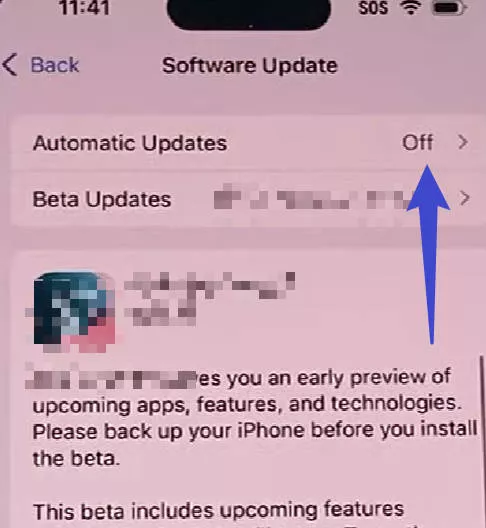
Après cela, votre iPhone ne recevra plus les mises à jour bêta d'iOS. Cependant, vous continuerez à utiliser la version bêta actuelle d'iOS 26 jusqu'à la sortie officielle.
FAQ sur la suppression de la version bêta d'iOS sur iPhone
Q1. Comment supprimer iOS 26 Beta de l'iPhone sans ordinateur ?
Pour supprimer la version bêta d'iOS 26 de l'iPhone sans ordinateur, suivez ces étapes :
- Sur votre iPhone, accédez à « Réglages > Général > VPN et gestion des appareils ».
- Appuyez sur « Profil du logiciel bêta iOS et iPadOS » et cliquez sur « Supprimer le profil ».
- Il vous sera demandé de saisir le code d’accès de votre iPhone, puis de cliquer sur « Supprimer » pour confirmer votre sélection.
Q2. Pourquoi supprimer iOS Beta de l'iPhone ?
Voici quelques raisons courantes pour lesquelles les utilisateurs choisissent de supprimer la version bêta d'iOS de l'iPhone :
- Instabilité due à des bugs, des problèmes et des plantages.
- Problèmes de performances tels que des performances plus lentes et une décharge de la batterie.
- Risque accru de perte ou de corruption de données.
Conseil bonus : le meilleur éditeur PDF pour votre iPhone
Si vous avez besoin d'un excellent éditeur PDF pour votre iPhone, vous pouvez utiliser UPDF. UPDF pour iOS est un puissant éditeur PDF et gestionnaire de documents qui est une application incontournable pour les utilisateurs d'iPhone.
Réputé pour son interface conviviale et ses fonctionnalités complètes, UPDF est le choix idéal pour gérer et modifier vos PDF en déplacement. Que vous soyez étudiant, professionnel ou simple utilisateur régulier de PDF, UPDF est fait pour vous. Cliquez sur le bouton ci-dessous ou téléchargez UPDF pour iOS sur l'App Store.
Windows • macOS • iOS • Android 100% sécurisé
Principales fonctionnalités d'UPDF pour iOS
Voici un aperçu de certaines fonctionnalités clés d'UPDF :
● Outils d'édition avancés
Vous pouvez modifier le texte, les images et les liens dans vos PDF avec précision.
● Annoter et baliser
Il vous permet d'ajouter des commentaires, des surlignages et des dessins aux PDF pour la collaboration et la révision.
● Organiser et gérer
Avec UPDF, vous pouvez facilement combiner, diviser et réorganiser les pages PDF sans effort.
● Remplissage et signature de formulaires
Et enfin, vous pouvez rapidement remplir et signer des formulaires PDF directement sur votre iPhone.
En bref, avec UPDF à vos côtés, vous pouvez facilement gérer et modifier vos fichiers PDF.
Souhaitez-vous en savoir plus sur les avantages d'UPDF ? Regardez la vidéo ci-dessous et cette analyse détaillée d'UPDF.
Derniers mots
Apple a lancé la version bêta d'iOS 26 en juillet, et de nombreux utilisateurs se sont inscrits pour l'essayer et recevoir les mises à jour. Cependant, de nombreux problèmes sont apparus, notamment des iPhones bloqués dans une boucle de démarrage, une décharge de batterie et des problèmes de compatibilité des applications.
Cela incite les utilisateurs à refuser l'application ! Dans ce guide, nous avons présenté deux méthodes pour supprimer iOS bêta 26 de l'iPhone. En bonus, nous avons présenté UPDF, une application d'édition et de gestion de PDF permettant aux utilisateurs d'iPhone de gérer et de modifier leurs fichiers PDF.
Alors, téléchargez UPDF sur votre appareil iOS dès maintenant et essayez toutes ses fonctionnalités ! Et si vous souhaitez obtenir la version pro, profitez d'une réduction importante dès maintenant.
Windows • macOS • iOS • Android 100% sécurisé
 UPDF
UPDF
 UPDF pour Windows
UPDF pour Windows UPDF pour Mac
UPDF pour Mac UPDF pour iPhone/iPad
UPDF pour iPhone/iPad updf android
updf android UPDF AI en ligne
UPDF AI en ligne UPDF Sign
UPDF Sign Modifier le PDF
Modifier le PDF Annoter le PDF
Annoter le PDF Créer un PDF
Créer un PDF Formulaire PDF
Formulaire PDF Modifier les liens
Modifier les liens Convertir le PDF
Convertir le PDF OCR
OCR PDF en Word
PDF en Word PDF en Image
PDF en Image PDF en Excel
PDF en Excel Organiser les pages PDF
Organiser les pages PDF Fusionner les PDF
Fusionner les PDF Diviser le PDF
Diviser le PDF Rogner le PDF
Rogner le PDF Pivoter le PDF
Pivoter le PDF Protéger le PDF
Protéger le PDF Signer le PDF
Signer le PDF Rédiger le PDF
Rédiger le PDF Biffer le PDF
Biffer le PDF Supprimer la sécurité
Supprimer la sécurité Lire le PDF
Lire le PDF UPDF Cloud
UPDF Cloud Compresser le PDF
Compresser le PDF Imprimer le PDF
Imprimer le PDF Traiter par lots
Traiter par lots À propos de UPDF AI
À propos de UPDF AI Solutions de UPDF AI
Solutions de UPDF AI Mode d'emploi d'IA
Mode d'emploi d'IA FAQ sur UPDF AI
FAQ sur UPDF AI Résumer le PDF
Résumer le PDF Traduire le PDF
Traduire le PDF Analyser le PDF
Analyser le PDF Discuter avec IA
Discuter avec IA Analyser les informations de l'image
Analyser les informations de l'image PDF vers carte mentale
PDF vers carte mentale Expliquer le PDF
Expliquer le PDF Recherche académique
Recherche académique Recherche d'article
Recherche d'article Correcteur IA
Correcteur IA Rédacteur IA
Rédacteur IA Assistant aux devoirs IA
Assistant aux devoirs IA Générateur de quiz IA
Générateur de quiz IA Résolveur de maths IA
Résolveur de maths IA PDF en Word
PDF en Word PDF en Excel
PDF en Excel PDF en PowerPoint
PDF en PowerPoint Mode d'emploi
Mode d'emploi Astuces UPDF
Astuces UPDF FAQs
FAQs Avis sur UPDF
Avis sur UPDF Centre de téléchargement
Centre de téléchargement Blog
Blog Actualités
Actualités Spécifications techniques
Spécifications techniques Mises à jour
Mises à jour UPDF vs. Adobe Acrobat
UPDF vs. Adobe Acrobat UPDF vs. Foxit
UPDF vs. Foxit UPDF vs. PDF Expert
UPDF vs. PDF Expert








 Freddy Leroy
Freddy Leroy 

